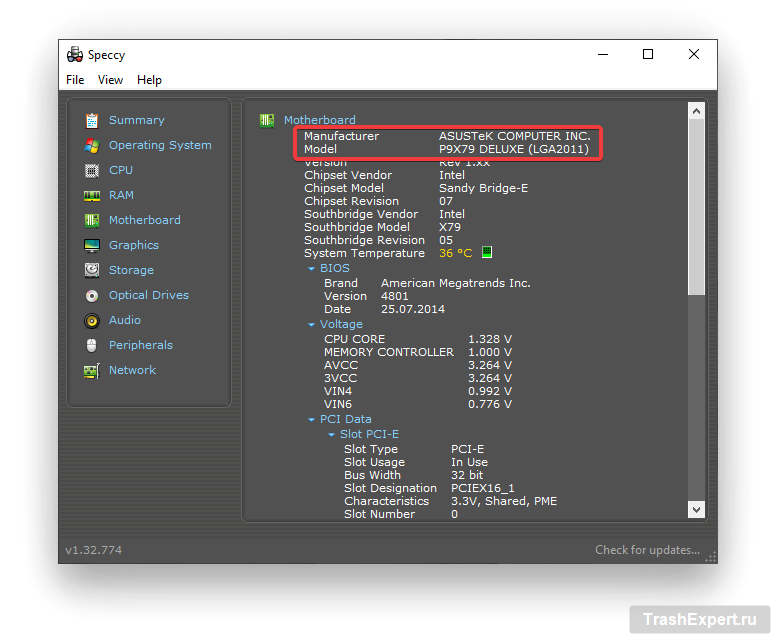Изучение характеристик своего компьютера на Windows 10 может пригодиться. Так вы сможете узнать, сколько свободного места осталось на ваших накопителях. Вы сможете решить, стоит ли приобретать видеоигру, если будете знать, удовлетворяет компьютер её системным требованиям или нет. Также вы сможете понять, какие комплектующие требуют обновления в первую очередь, чтобы компьютер начал работать быстрее.
Есть много методов узнать параметры компьютера на Windows 10. Есть как встроенные системные инструменты, так и сторонние программы, такие как AIDA64.
Поиск спецификаций в системе Windows 10
В панели управления можно увидеть основные свойства компьютера. Это модель и тактовая частота процессора, объём ОЗУ, версия операционной системы. Можно воспользоваться сочетанием клавиш Win+Pause/Break или перейти в нужный раздел следующим образом:
- Нажмите на кнопку «Пуск».
- Наберите в поиске «Панель управления».
- Перейдите в раздел «Система и безопасность».
- Нажмите «Система».
Использование вкладки «Производительность» диспетчера задач
Диспетчер задач пользователи часто применяют для закрытия зависших программ. Также здесь есть вкладка «Производительность», которая позволяет познакомиться с характеристиками компонентов компьютера или ноутбука и графиками их активности.
Диспетчер задач открывается двумя сочетаниями клавиш:
- Ctrl + Shift + Escape.
- Ctrl + Alt + Delete, затем нажмите «Диспетчер задач».
Можно открыть его и через меню «Пуск»:
- Нажмите на кнопку «Пуск».
- Наберите в поиске «Диспетчер задач».
- Нажмите на верхний результат.
Когда диспетчер задач запущен, вы увидите в нём вкладку «Производительность». Нажмите на неё. С левой стороны располагаются разделы Центральный процессор (ЦП), Память, Диск, Ethernet, Графический процессор. Нажатие по одному из этих устройств покажет дополнительную информацию и статистику текущей загруженности. Например, какой объём оперативной памяти занят или на сколько процентов процессор загружен в настоящий момент.
Использование инструмента Windows 10 «Сведения о системе»
Windows 10 включает в себя и более полноценный инструмент под названием «Сведения о системе». Здесь предлагается подробная информация о конфигурации компьютера. Как его открыть:
- Нажмите на кнопку «Пуск».
- Наберите в поиске «Сведения о системе» или «msinfo».
- Нажмите на верхний результат.
Главная страница приложения содержит сведения о технических характеристиках компьютера, в том числе операционной системе, процессоре, BIOS, материнской плате, оперативной памяти и многом другом. На панели слева располагается дополнительная информация, в первую очередь в разделе «Компоненты». Это удобно для проверки сборки ПК или ноутбука, например, моделей Lenovo или ASUS.
Использование сторонних инструментов
Существует множество приложений для просмотра спецификаций и работоспособности компьютера. Среди них мы выделим три программы, которые дают полный обзор характеристик.
HWInfo
HWInfo напоминает одновременно вкладку «Производительность» в диспетчере задач Windows 10 и инструмент «Сведения о системе». При этом здесь данные более подробные. HWiNFO умеет подключаться к разным датчикам компьютера, позволяет напрямую анализировать аппаратные возможности, тактовую частоту процессора, напряжение разных компонентов.
Speccy
Speccy выглядит как более удобный для пользователей вариант. Тут есть единая страница с почти всеми аппаратными спецификациями, необходимыми для работы большинства приложений и функциональных возможностей. Имеются ссылки на разные разделы компонентов для получения более подробной информации.
AIDA64
Для тех, кто хочет самостоятельно провести диагностику, AIDA64 предоставляет исчерпывающую информацию о комплектации ПК, включая данные о жестком диске и видеокарте.